Si no ves esta función en la sección Configuración de Cuenta, por favor contáctanos a support@ragic.com para actualizar las hojas predeterminadas del sistema
Haz clic en el ícono hamburguesa en la esquina superior izquierda de la página y selecciona Constantes Globales bajo Configurar Cuenta.
Cuando agregas una fórmula o creas un workflow Javascript en Ragic, puede guardar las constantes utilizadas con frecuencia en la hoja Constantes globales para facilitar la creación de fórmulas y flujos de trabajo.
Por ejemplo, puede utilizar Constantes globales para completar automáticamente URLs o direcciones de la empresa. Para realizar cambios, solo necesitas actualizar la hoja de Constantes globales y recalcular las fórmulas en las hojas usando estas constantes.
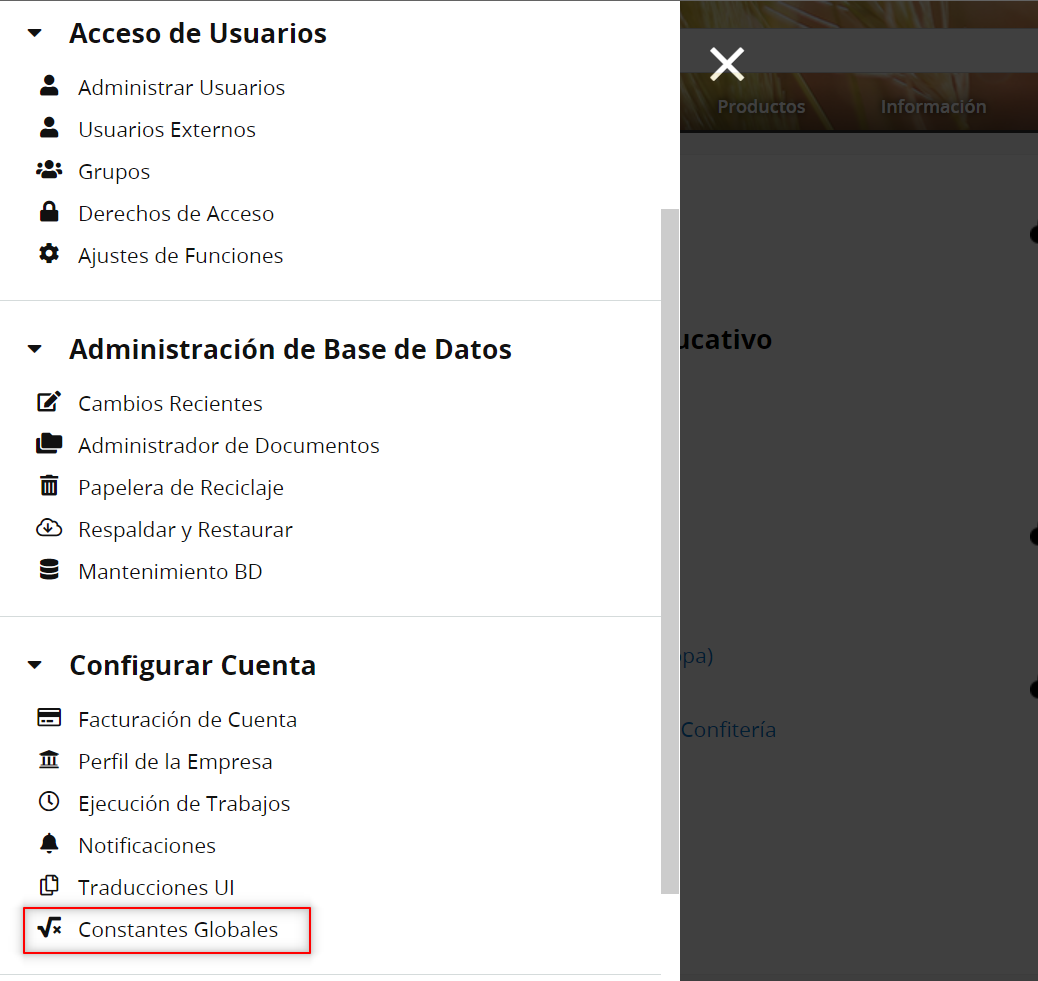
Nota: Las constantes globales solo pueden ser usadas en argumentos individuales en fórmulas, no para reemplazar argumentos múltiples. Por ejemplo, en una fórmula condicional IF(valor==condición,[valor_si_verdadero],[valor_si_falso])
Puedes usar constantes globales como argumentos en fórmulas (excepto por argumentos condicionales).
Por ejemplo: IF(A2="Si", c_global_constant_1, c_global_constant_2)
Y fija las constantes globales así:
c_global_constant_1: "Calificado"
c_global_constant_2: "Descalificado"
La fórmula resulta: Cuando A2 es "Sí", el campo que aplica la fórmula devolverá "Calificado"; de lo contrario, devolverá "Descalificado".
Sin embargo, no puedes reemplazar directamente varios argumentos con una única constante global. Por ejemplo: IF(c_global_constant) y establezca la constante global como: A2="Sí", "Calificado", "Descalificado"
| Nombre del Campo | Descripción |
|---|---|
| Nombre de la constante | Nombre de la constante. No se permiten espacios en este campo. |
| Valor de la constante | Valor que será reemplazado por la constante global. |
| Tipo de constante | Tipo de la constante. Por favor elija desde el menú de selección. |
| Fecha de efectividad (GMT) | Fecha de efectividad de la constante (opcional). |
| Fecha de expiración (GMT) | Fecha de expiración de la constante (opcional). |
Al terminar la configuración, ingresa el nombre de la constante con el prefijo "c_" en tu workflow o fórmula. Los valores de las constantes se aparecerán automáticamente.
c_Nombre de la constante
Al escribir fórmulas o workflows, www.ragic.com será autocompletado al ingresar c_Website.
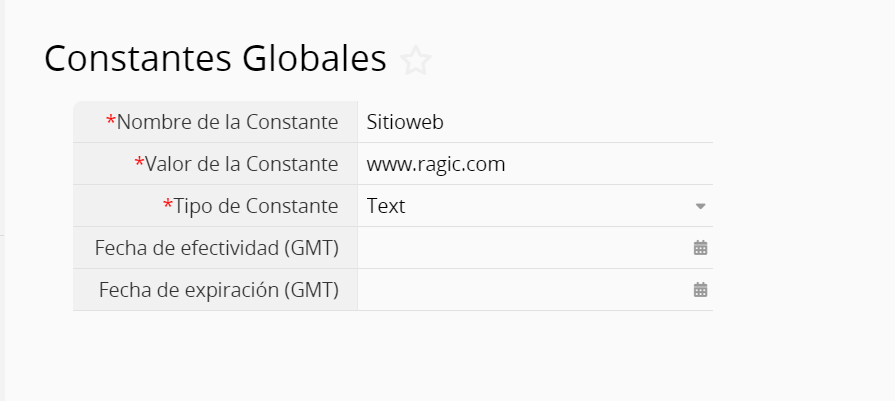
Globales constantes pueden ser usadas como una "matriz" en fórmulas.
Nota: El valor de la constante debe ser una matriz de cadenas numéricas [1,2,3,4,5] o una matriz de cadena de texto ['prueba','elemento2','elemento3'].
Por ejemplo, en la función WORKDAY (fecha_inicio,días,["días_festivos"],["días_de_reposición_laboral"]).
Al ingresar los argumentos días_festivos especiales o días_de_reposición_laboral en fórmulas para asegurar la consistencia de las fechas a través de la base de datos, en lugar de fijarlas individualmente para cada hoja.
Por ejemplo: Completa los días festivos especiales como una matriz en el valor de la constante.
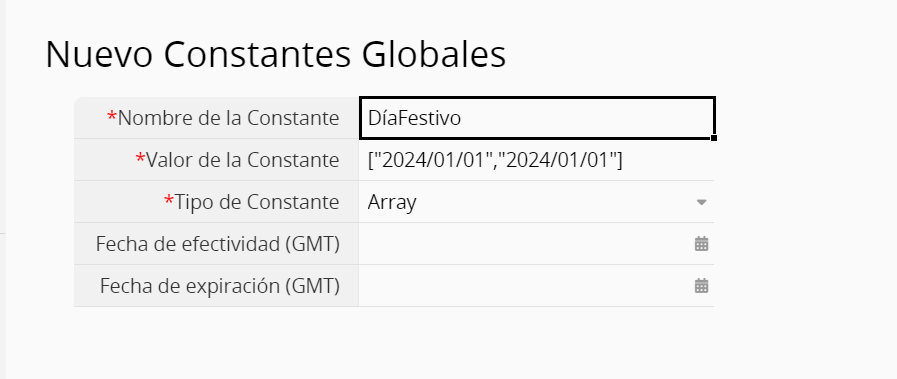
Después de guardar, ingresa este nombre de constante global en el argumento días_festivos. Por ejemplo, para utilizar la constante que se muestra en la imagen de anterior, ingresa c_DíaFestivo en la fórmula. De esta manera, cualquier modificación a los días festivos especiales en la configuración de las constantes globales actualizarán automáticamente todas las fórmulas que hacen referencia a esta constante festiva en toda la base de datos.
El hipervínculo de la imagen en el campo de descripción también puede admitir una Constante global. Por ejemplo, al hacer clic en el logotipo de la empresa en el campo de descripción se abrirá el sitio web de la empresa.
Primero, ve a la página Constantes globales y agrega el siguiente registro de ejemplo. Puedes nombrar libremente la constante y pegar el URL del sitio web de la empresa en el valor constante.
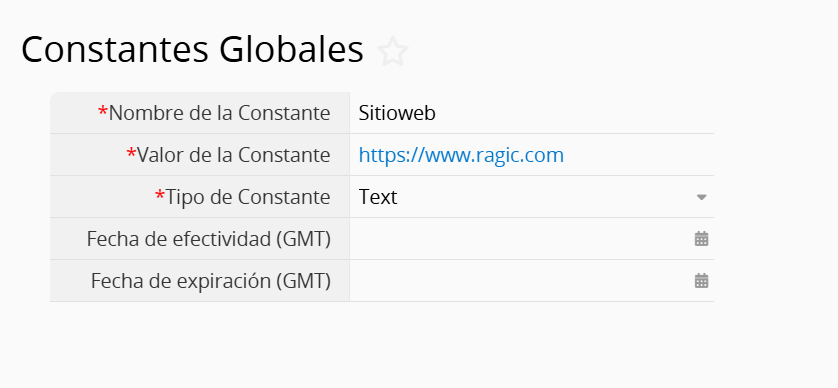
A continuación, navega hasta el Modo de diseño de la hoja, inserta el logotipo de la empresa e ingresa el nombre de constante previamente establecido en la configuración del hipervínculo, luego guarda el diseño.
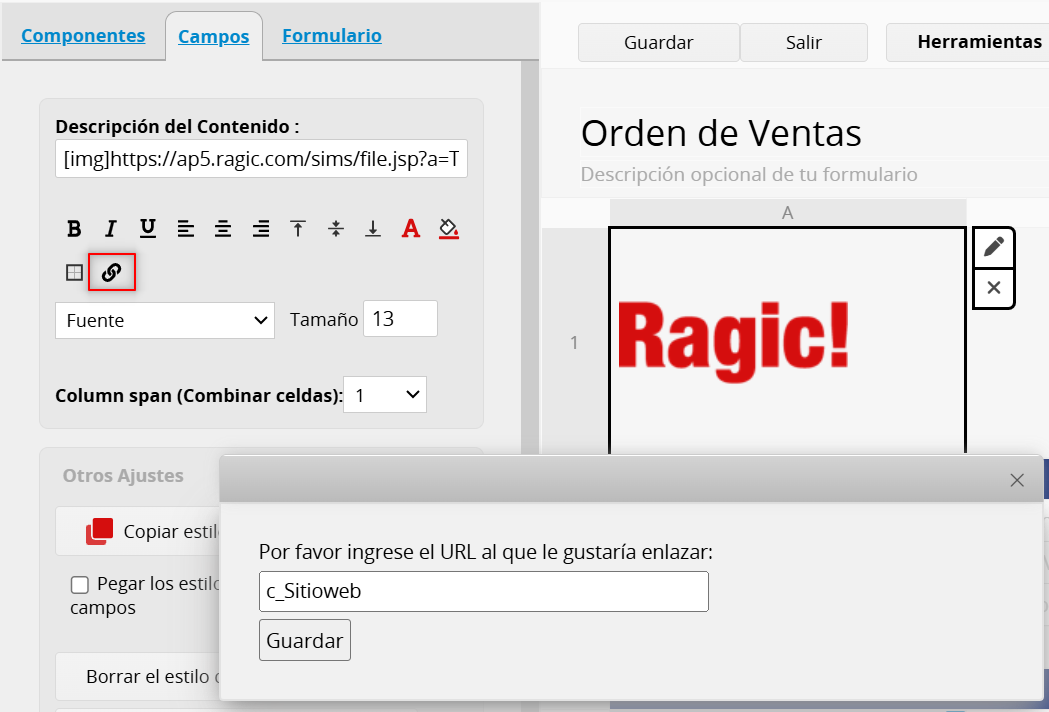
Una vez completado, puedes hacer clic en la imagen para abrir el sitio web de la empresa.
 ¡Gracias por sus valiosos comentarios!
¡Gracias por sus valiosos comentarios!